
Inhaltsverzeichnis:
- Schritt 1: Erforderliche Komponenten
- Schritt 2: Schaltplan
- Schritt 3: LEDs anschließen
- Schritt 4: IC-Basis einsetzen
- Schritt 5: Lötstifte von IC-Basis und LEDs
- Schritt 6: Verbinden Sie -ve Beine von LEDs
- Schritt 7: Kurzer Pin-6 und Pin-7 des IC
- Schritt 8: 1K Widerstand anschließen
- Schritt 9: Preset auf die Platine setzen
- Schritt 10: Sortieren Sie Pin-2 und Pin4
- Schritt 11: Kurzer Pin-3 und Pin-9
- Schritt 12: Batterieclipper-Draht anschließen
- Schritt 13: Aux-Kabeldrähte anschließen
- Schritt 14: So verwenden Sie dieses VU-Meter
- Autor John Day [email protected].
- Public 2024-01-30 07:17.
- Zuletzt bearbeitet 2025-01-23 12:52.

Hallo Freund, Heute werde ich eine VU-Meter-Meter-Schaltung erstellen, die den Audiopegel in der LED anzeigt. In diesem VU-Meter werde ich 10 LEDs verwenden.
Lass uns anfangen,
Schritt 1: Erforderliche Komponenten


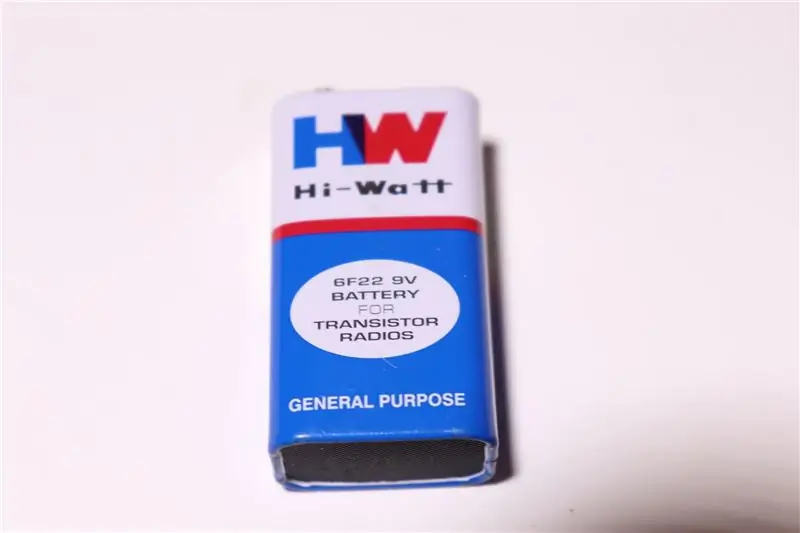
(1.) IC - 3915 x1
(2.) IC-Basis - 18 Pin x1
(3.) Batterie - 9V x1
(4.) Akku-Clipper x1
(5.) Widerstand - 1K x1
(6.) Voreinstellung - 10K x1
(7.) LED - 3V x10 {Beliebige Farbe}
(8.) Null PCB
Schritt 2: Schaltplan
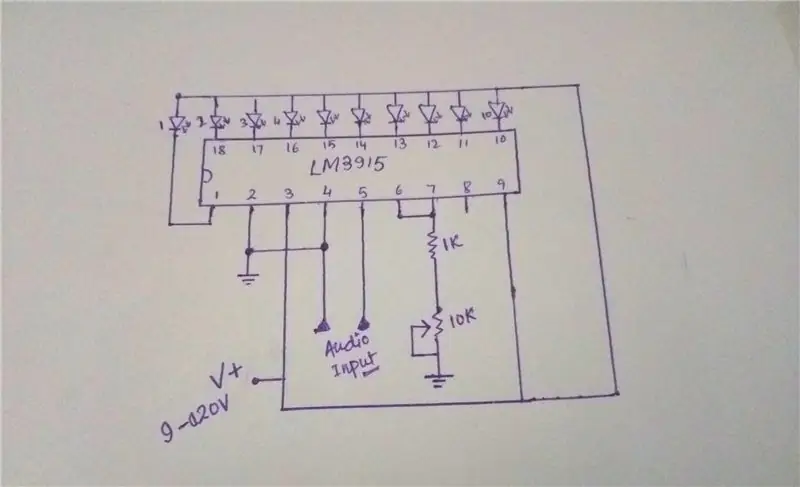
Dies ist der Schaltplan dieses VU-Meters.
Schließen Sie alle Komponenten gemäß diesem Schaltplan an.
Schritt 3: LEDs anschließen

Zuerst müssen wir alle LEDs auf die Platine setzen, wie Sie die Farbe der LEDs wünschen.
+ve Beine der LEDs sollten oben sein und -ve Beine sollten unten sein.
Schritt 4: IC-Basis einsetzen

Als nächstes müssen wir IC Base auf die Platine legen, wie Sie im Bild sehen können.
Schritt 5: Lötstifte von IC-Basis und LEDs

Als nächstes +ve Beine aller LEDs miteinander verlöten und
Löten Sie alle Pins der IC-Basis und -ve-Beine, wie Sie im Bild sehen können.
Schritt 6: Verbinden Sie -ve Beine von LEDs

Verbinden Sie als nächstes -ve Beine der LEDs mit der IC-Basis, wie im Schaltplan angegeben.
Löten Sie -ve Bein von LED-1 auf Pin-1 des ICs, Löten Sie -ve Bein von LED-2 auf Pin-18 des ICs, Löten Sie -ve Bein von LED-3 auf Pin-17 des ICs, Löten Sie -ve Bein von LED-4 auf Pin-16 des ICs, Löten Sie -ve Bein von LED-5 auf Pin-15 des ICs, Löten Sie -ve Bein von LED-6 auf Pin-14 des ICs, Löten Sie -ve Bein von LED-7 auf Pin-13 des ICs, Löten Sie -ve Bein von LED-8 auf Pin-12 des ICs, Löten Sie -ve Bein von LED-9 auf Pin-11 des ICs und
Löten Sie -ve Bein von LED-10 auf Pin-10 des ICs, wie Sie im Bild sehen können.
Schritt 7: Kurzer Pin-6 und Pin-7 des IC

Schritt 8: 1K Widerstand anschließen

Als nächstes verbinden Sie den 1K-Widerstand mit dem Stromkreis.
Löten Sie den 1K-Widerstand zwischen Pin-7 und Pin-8 des ICs, wie Sie im Bild sehen können.
Schritt 9: Preset auf die Platine setzen

Schritt 10: Sortieren Sie Pin-2 und Pin4

Löten Sie Pin-2 auf Pin-4 und mit 10K Preset wie im Schaltplan angegeben.
Schritt 11: Kurzer Pin-3 und Pin-9

Als nächstes schließen Sie Pin-3 und Pin-9 kurz und löten einen Draht von Pin-9 zu +ve der LEDs als Lötmittel im Bild.
Schritt 12: Batterieclipper-Draht anschließen

Als nächstes löten Sie den Batterieclipperdraht an die Platine.
Löten Sie +ve Draht des Batterieclippers an +ve Pin der LEDs / Pin-3, 9 des IC und -ve Draht an Pin-2 des ICs wie im Schaltplan angegeben.
Schritt 13: Aux-Kabeldrähte anschließen

Jetzt können wir dieser Schaltung einen Audioeingang mit einem Verstärker / Aux-Kabel … geben.
{Hier gebe ich mit dem Aux-Kabel}
Löten Sie den +ve-Draht des Aux-Kabels an den Pin-5 des ICs und den -ve-Draht an den Pin-2, 4 des ICs, wie Sie im Schaltplan sehen können.
Schritt 14: So verwenden Sie dieses VU-Meter


Schließen Sie die Batterie an den Stromkreis und das Plug-in-Aux-Kabel an das Mobiltelefon an und spielen Sie Lieder ab.
Wenn der Audiopegel des Songs so ist, leuchten die LEDs.
Dankeschön
Empfohlen:
Heimwerken -- Einen Spinnenroboter herstellen, der mit einem Smartphone mit Arduino Uno gesteuert werden kann – wikiHow

Heimwerken || Wie man einen Spider-Roboter herstellt, der mit einem Smartphone mit Arduino Uno gesteuert werden kann: Während man einen Spider-Roboter baut, kann man so viele Dinge über Robotik lernen. Wie die Herstellung von Robotern ist sowohl unterhaltsam als auch herausfordernd. In diesem Video zeigen wir Ihnen, wie Sie einen Spider-Roboter bauen, den wir mit unserem Smartphone (Androi
Bewegungsaktivierte Cosplay Wings mit Circuit Playground Express - Teil 1: 7 Schritte (mit Bildern)

Bewegungsaktivierte Cosplay-Flügel mit Circuit Playground Express - Teil 1: Dies ist Teil 1 eines zweiteiligen Projekts, in dem ich Ihnen meinen Prozess zur Herstellung eines Paars automatisierter Feenflügel zeige. Der erste Teil des Projekts ist der Mechanik der Flügel, und der zweite Teil macht es tragbar und fügt die Flügel hinzu
Raspberry Pi mit Node.js mit der Cloud verbinden – wikiHow

So verbinden Sie Raspberry Pi mit Node.js mit der Cloud: Dieses Tutorial ist nützlich für alle, die einen Raspberry Pi mit Node.js mit der Cloud, insbesondere mit der AskSensors IoT-Plattform, verbinden möchten. Sie haben keinen Raspberry Pi? Wenn Sie derzeit keinen Raspberry Pi besitzen, empfehle ich Ihnen, sich einen Raspberry Pi zuzulegen
DIY Circuit Activity Board mit Büroklammern - HERSTELLER - STEM: 3 Schritte (mit Bildern)

DIY Circuit Activity Board mit Büroklammern | HERSTELLER | STEM: Mit diesem Projekt können Sie den Weg des elektrischen Stroms ändern, um durch verschiedene Sensoren zu laufen. Mit diesem Design können Sie zwischen dem Aufleuchten einer blauen LED oder dem Aktivieren eines Summers wechseln. Sie haben auch die Wahl, einen lichtabhängigen Widerstand mit
Beginnen Sie mit Light Painting (kein Photoshop): 5 Schritte (mit Bildern)

Beginnend mit Light Painting (kein Photoshop): Ich habe vor kurzem eine neue Kamera gekauft und einige ihrer Funktionen untersucht, als ich im Internet auf Light Painting oder Langzeitbelichtung gestoßen bin. Die meisten von uns werden die Grundform des Lightpaintings mit einem Foto in einer Stadt mit einer Straße gesehen haben
